Přehled režimu [Fotografie]
![Snímek zobrazující, kde se jednotlivé funkce nacházejí na obrazovce režimu [Fotografie] v aplikaci Fotoaparát. Horní oblast, 1 až 3. Pravá strana zařízení, 4 a 7. Spodní oblast, 5, 6 a 8 až 13.](image/scr-245-camera-photo-overview.png)
-
Google Lens
-
Indikace stavu
-
 (ikona blesku): Ťuknutím blesk vypnete nebo nastavíte na automatický režim. Při aktivaci blesku se barva pozadí ikony blesku změní na bílou.
(ikona blesku): Ťuknutím blesk vypnete nebo nastavíte na automatický režim. Při aktivaci blesku se barva pozadí ikony blesku změní na bílou. -
 (ikona nočního focení) (pouze hlavní fotoaparát): Ikona se zobrazí, když budou špatné světelné podmínky, a funkce [Noční focení] se automaticky zapne. Funkce [Noční focení] umožňuje pořizovat ostré fotografie i v noci nebo za tmavých podmínek. Ťuknutím na ikonu můžete funkci [Noční focení] dočasně vypnout.
(ikona nočního focení) (pouze hlavní fotoaparát): Ikona se zobrazí, když budou špatné světelné podmínky, a funkce [Noční focení] se automaticky zapne. Funkce [Noční focení] umožňuje pořizovat ostré fotografie i v noci nebo za tmavých podmínek. Ťuknutím na ikonu můžete funkci [Noční focení] dočasně vypnout. -
 (ikona detailního snímání) (pouze hlavní fotoaparát): Tato ikona se zobrazí, když je aktivována funkce [Detailní snímání]. Funkce [Detailní snímání] se automaticky přepne na ultraširokoúhlý objektiv a zaostří na detaily objektu, když se k němu přiblížíte. Ťuknutím na ikonu můžete funkci [Detailní snímání] dočasně vypnout.
(ikona detailního snímání) (pouze hlavní fotoaparát): Tato ikona se zobrazí, když je aktivována funkce [Detailní snímání]. Funkce [Detailní snímání] se automaticky přepne na ultraširokoúhlý objektiv a zaostří na detaily objektu, když se k němu přiblížíte. Ťuknutím na ikonu můžete funkci [Detailní snímání] dočasně vypnout.
-
-
Objektiv předního fotoaparátu
-
Použijte tlačítko hlasitosti pro přiblížení nebo oddálení.
-
Ťuknutím na jedno z tlačítek úhlu přepnete úhel zobrazení.
Chcete-li snímek přiblížit či oddálit, přesuňte tlačítko úhlu doleva a doprava (v orientaci na výšku) nebo nahoru a dolů (v orientaci na šířku). Snímek můžete hladce přiblížit a oddálit bez přepínání úhlů zobrazení.
Snímek můžete také přiblížit či oddálit sevřením nebo rozevřením dvou prstů na hledáčku nebo stisknutím tlačítka hlasitosti.
-
Ťuknutím změníte nastavení.
- Poměr stran: Ťuknutím změníte poměr stran.
- Časovač: Ťuknutím vyberte nastavení samospouště.
- Blesk: Ťuknutím vyberte nastavení blesku.
Ťuknutím na tlačítko [Nabídka] můžete měnit podrobnější nastavení.
-
Pomocí tlačítka závěrky můžete spustit aplikaci Fotoaparát nebo pořizovat fotografie.
-
Přepíná mezi předním a hlavním fotoaparátem.
-
Vyberte režim.
Přejetím prstem doleva nebo doprava vyhledejte požadovaný režim.
-
Vraťte se nebo ukončete aplikaci Fotoaparát.
-
Ťuknutím na miniaturu zobrazíte fotografie a videa v aplikaci Fotky Google.
Chcete-li sdílet fotografii nebo video, ťukněte na
 (ikona sdílení), a pokud je chcete editovat, ťukněte na
(ikona sdílení), a pokud je chcete editovat, ťukněte na  (ikona úprav). Pokud chcete skrýt nebo ukázat ikony, ťukněte na obrazovku.
(ikona úprav). Pokud chcete skrýt nebo ukázat ikony, ťukněte na obrazovku.Další informace o aplikaci Fotky Google naleznete na support.google.com/photos.
Ťuknutím na
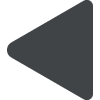 (tlačítko zpět) se vrátíte do aplikace Fotoaparát.
(tlačítko zpět) se vrátíte do aplikace Fotoaparát. -
Ťuknutím na tlačítko závěrky pořídíte fotografii.
-
Ťuknutím vyberete finální vzhled snímků (Vzhled). Každý je optimalizovaný s různou kombinací barevného tónu, sytosti, kontrastu, ostrosti, jasu a dalších obrazových prvků, abyste mohli nastavit zpracování snímku, u něhož budou všechny tyto prvky v ideální rovnováze.
Podrobnosti o vzhledu jednotlivých přednastavení zobrazíte ťuknutím na
 (tlačítko Další informace).
(tlačítko Další informace).
